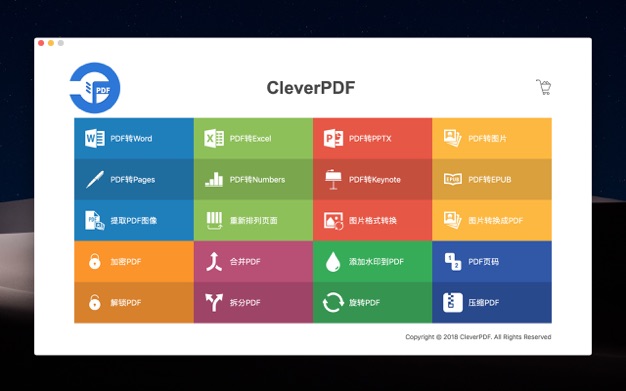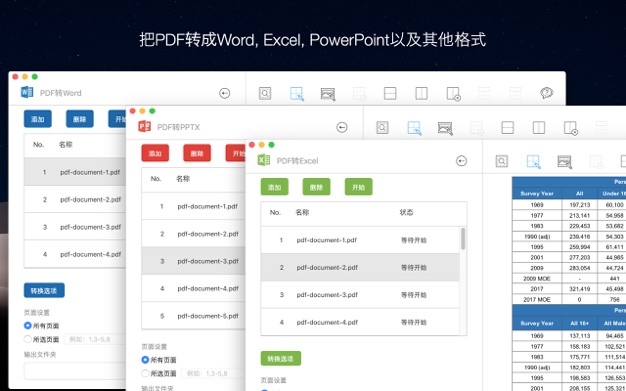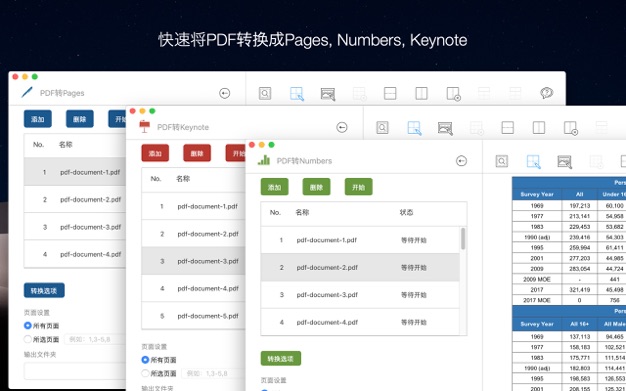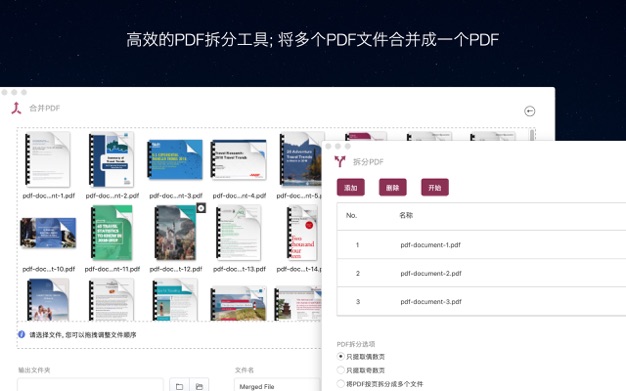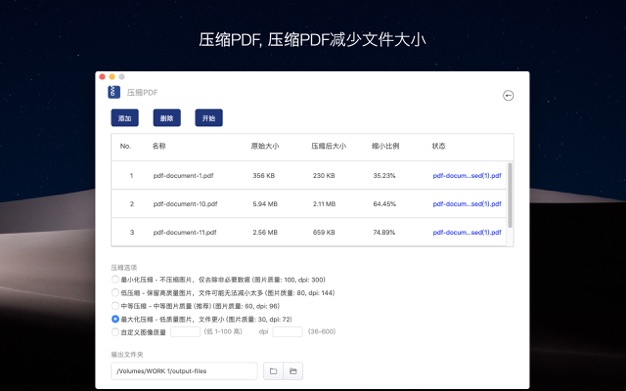CleverPDF是一个强大的20合一的PDF工具,帮助您轻松将转换PDF到Office,iWork,图片等各种文档格式,还有一系列的实用的PDF编辑工具,例如合并,拆分,加密,压缩,旋转等,能大大提高您处理PDF的效率。
主要功能包括:
PDF转换工具(免费版仅支持少于3页的PDF文档,可内购解除限制)
– PDF转Office格式,包括Word,Excel,PowerPoint
– PDF转iWork格式,包括Pages,Numbers,Keynote
– PDF转EPUB
– PDF转图片 (JPG, BMP, PNG, GIF, TIF)
注意:目前不支持OCR,扫描文件不能转换成可编辑的文档。
PDF实用工具(免费版仅支持少于10页的PDF档案,可内购解除限制)
– 加密PDF
– 合并PDF
– 添加文本或图片水印到PDF
– 添加页码到PDF
– 解锁PDF
– 拆分PDF
– 旋转PDF
– 压缩PDF
免费版中完全免费的PDF工具:
– 图片转换成PDF
– 提取PDF图像
– 重新排列页面,删除页面
– 图片格式互相转换,支持JPG,BMP,PNG,GIF,TIF
支持批量转换
CleverPDF的所有功能都支持批量处理,您可以一次性导入多个文件,节省您的时间。
更强大的转换功能
提供更多的输出选项满足您不同的PDF转换需求。强大的PDF表格识别能够帮助您准确地将PDF中的表格提取到Excel或者其他格式。
100%安全保证
无需上传文件到互联网,直接在您的本地电脑处理PDF,让您更放心地转换或编辑隐私或者保密的文档。
简单易用
CleverPDF十分简单易用,所有工具都列在开始页面,只需要点击几下鼠标即可完成各种PDF任务。支持简体中文以及其他16种语言。
*本软件提供All-in-1 version,PDF Utility版本,PDF Converter 版本的序列号,无需内购。